Долго устанавливается windows 10 с флешки: Очень долго устанавливается Windows 10
Содержание
количество занимаемого времени и проблемы
Раз в год у пользователей ПК возникает потребность обновить существующую операционную систему или вовсе переустановить ее заново. И тут специалисты в один голос советуют идти в ногу со временем и поставить последнюю разработку Microsoft – Windows 10. Однако не все так просто, и зачастую человек не подозревает, сколько на самом деле устанавливается Виндовс 10.
СОДЕРЖАНИЕ СТАТЬИ:
За сколько времени устанавливается Windows 10
В среднем, установка операционной системы последнего поколения займет 20 минут. Еще с полчаса понадобится на закачку и распаковку обновлений, программ и софта. Вот только все это завершится успехом лишь на «свежем» устройстве, с современной «начинкой». Старым компьютерам потребуется час на одну только Windows 10, а уж на дополнения к ней уйдет порядка 70-90 минут.
Можно не ставить новое обеспечение с нуля, если на ПК уже установлена Виндовс предыдущей версии (7 или 8.1). Ее легко обновить до десятки. В этом случае процесс займет меньше времени.
В этом случае процесс займет меньше времени.
Большинству пользователей привычнее устанавливать программы на компьютер со сменного носителя, например, с флешки. Это дает контроль над ситуацией. Однако, из-за неопытности пользователя, такой способ рискует отнять у него массу времени. Чтобы этого не произошло, потребуется загрузочная флешка с образом дистрибутива операционной системы. Однако никто не застрахован от того, что ПК не воспримет носитель как программу установки. На всякий случай лучше дополнительно запастись загрузочным диском формата GPT.
Что может повлиять на скорость
Многие факторы способны существенно притормозить установку обновления системы, а в редких случаях и вовсе сорвать ее.
- Несовместимость отдельных компонентов (материнской платы, видеокарты, процессора).
- Старый компьютер.
- Отсутствует поддержка некоторых процессов новой ОС.
- Нестабильное или медленное интернет-соединение.
- Поврежден носитель, с которого осуществляется операция.

Наверняка очень сложно сказать, сколько на самом деле будет длиться установка Windows 10
С какими проблемами можно столкнуться
Иногда, по непонятным причинам, ОС не устанавливается. Почему это происходит:
- На экране возникает ошибка с кодом 0xC19001DF-0x500012. Это значит, что на жестком диске не хватает места для загрузки обновлений.
- Проблемы в центре обновлений самого Window Ошибка 0xc1900223 говорит о перегрузке сервера. Достаточно просто подождать, и она самоустранится.
- Программа установки не запускается автоматически. Придется включать ее вручную, через проводник.
Вам помогло? Поделитесь с друзьями — помогите и нам!
Твитнуть
Поделиться
Поделиться
Отправить
Класснуть
Линкануть
Вотсапнуть
Запинить
Читайте нас в Яндекс Дзен
Наш Youtube-канал
Канал Telegram
Ищите сочинения по школьной программе? Тогда Вам сюда
«Как-нибудь» или «как нибудь» – как правильно пишется?
Adblock
detector
Сколько времени занимает установка Windows 10 (и почему)? —
Последнее обновление: 3 декабря 2022 г.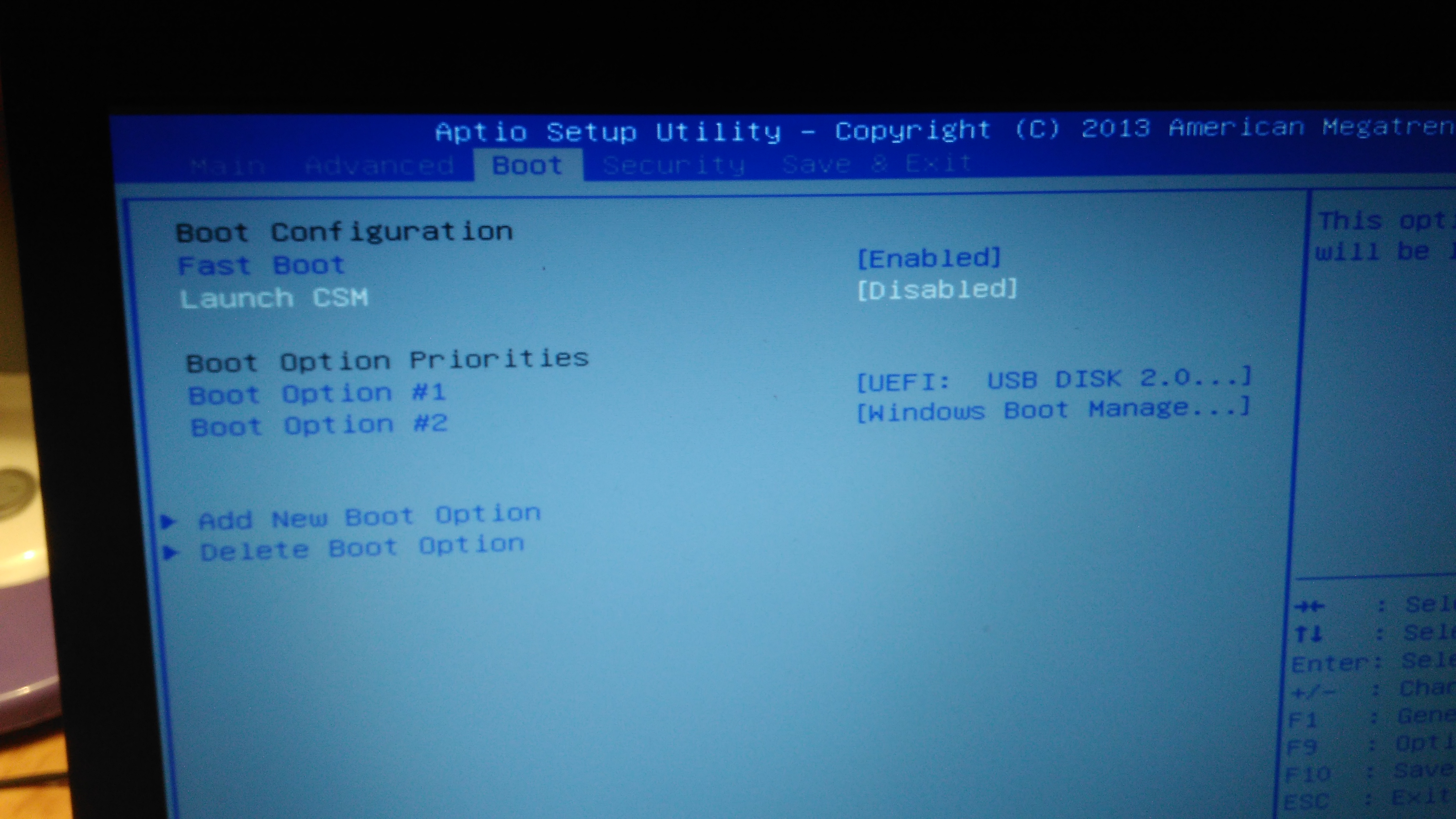 / автор
/ автор
Сандип Бхандари
/ Факт проверен / 3 минут
Точный ответ: 1 час
Windows 10 производится американской компанией Microsoft. Существуют различные операционные системы для персональных компьютеров, но Windows 10 считается лучшей.
Технологии
Проверьте свои знания по темам, связанным с технологиями
1 / 10
Какая из следующих наиболее продвинутых форм ИИ?
Нейронная сеть
Машинное обучение
Наука данных
Глубокое обучение
2 / 10
Электропроводность полупроводниковых материалов
находится между изоляторами и проводниками
чистый изолятор
имеет высокое значение сопротивления
идеальный проводник
3 / 10
Цель машинного обучения состоит в том, чтобы
узнавать лицо человека
продумать алгоритм и выполнить задание
позволить машинам учиться самостоятельно, используя предоставленные данные
обучен на огромном количестве данных
4 / 10
Что из перечисленного не является социальной сетью?
YouTube
Все это платформы социальных сетей.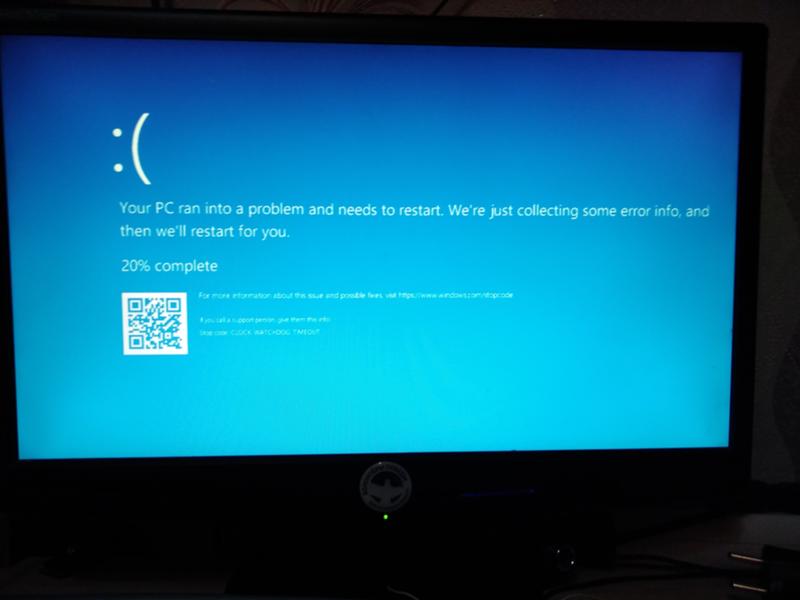
5 / 10
Что касается компьютерной сети, точное значение термина VPN:
Виртуальная защищенная сеть
Защищенная от вирусов сеть
Сеть с защитой от вирусов
Виртуальная частная сеть
6 / 10
Для чего из следующего Android в основном разработан?
Серверы
Настольные компьютеры
Ноутбуки
Мобильные устройства
7 / 10
Что означает аббревиатура RAM?
Память произвольного доступа
Случайный архивный метод
Действительно ужасные методы
Память вращающегося рычага
8 / 10
WWW означает
Всемирная паутина воина
Всемирная паутина
Все варианты
Всемирная паутина
9 / 10
Какая американская компьютерная компания также известна под прозвищем «Большая синяя».
Microsoft
Яблоко
Корпорация Компак
IBM
10 / 10
Что такое искусственный интеллект?
Искусственный интеллект — это область, которая направлена на то, чтобы сделать людей более интеллектуальными.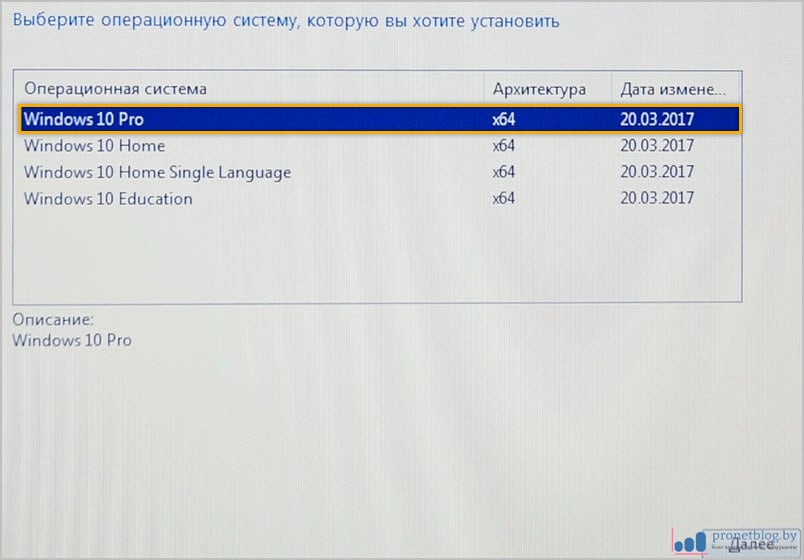
Искусственный интеллект — это область, целью которой является повышение безопасности
Искусственный интеллект — это область, целью которой является разработка интеллектуальных машин.
Искусственный интеллект — это область, целью которой является добыча данных
ваш счет
Итоги
1
1 октября 2014 г. Microsoft выпустила Windows 10; однако его окончательная версия была опубликована 19 июля 2015 г.
Microsoft известна тем, что выпускает одни из лучших операционных систем на рынке.
Поэтому в этой статье мы обсудим, сколько времени занимает установка Windows 10 и почему.
Сколько времени занимает установка Windows 10?
| аппаратные средства | Продолжительность |
| Жесткий диск | Один час |
| Твердотельный накопитель | 15 минут |
| Обновление Windows 10 на текущем оборудовании | Три часа |
Обычно установка Windows 10 занимает не более трех часов.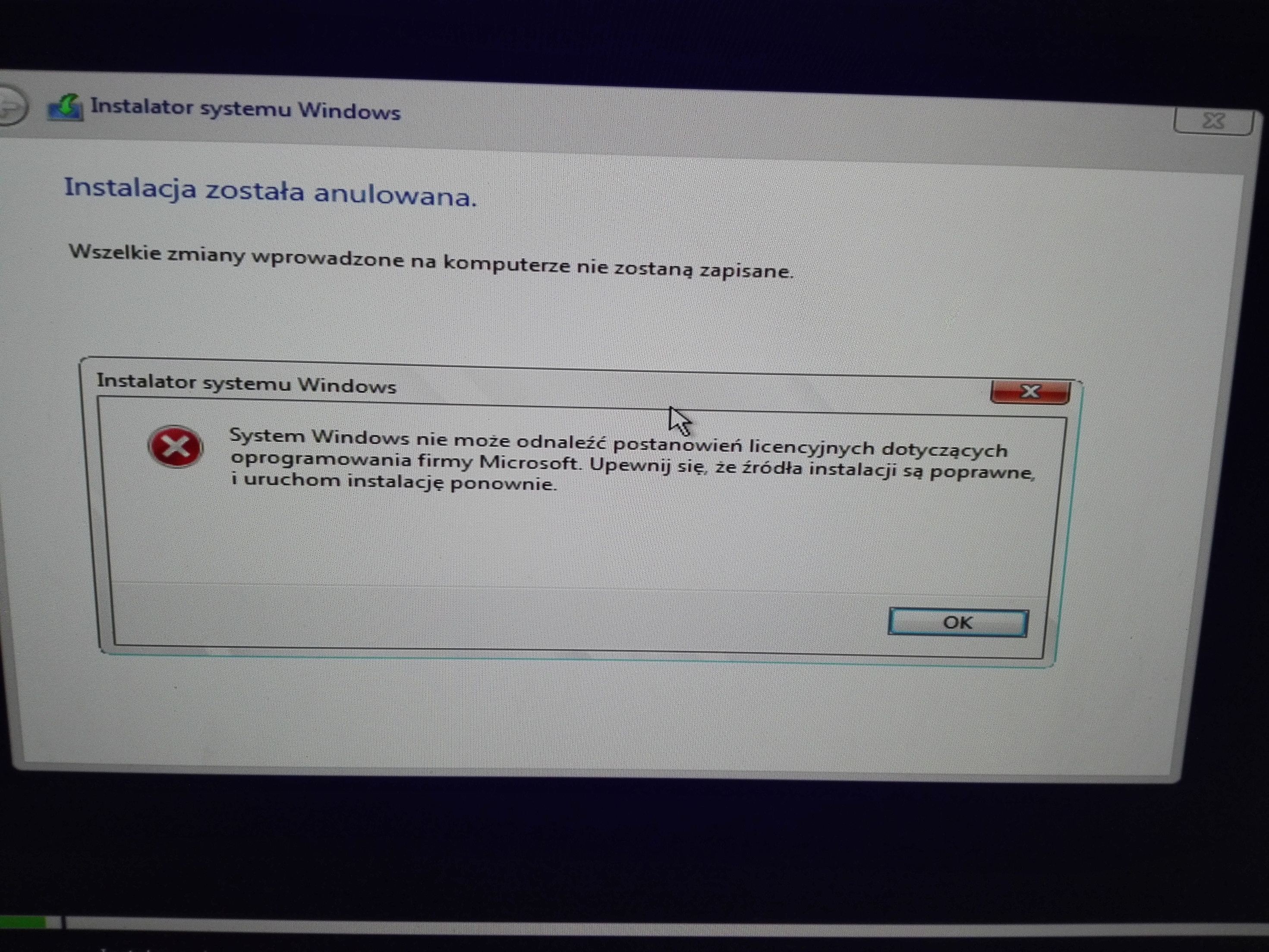 Тем не менее, использование твердотельного накопителя поможет увеличить скорость установки. Считается, что твердотельный накопитель в десять раз быстрее стандартного жесткого диска.
Тем не менее, использование твердотельного накопителя поможет увеличить скорость установки. Считается, что твердотельный накопитель в десять раз быстрее стандартного жесткого диска.
Кроме того, с твердотельным накопителем установка Windows 10 может занять от 15 до 10 минут. При установке Windows 10 на старый компьютер это займет больше времени и может привести к повреждению жесткого диска.
Обновление текущей операционной системы вместо установки новой займет продолжительное время. Это потому, что ваша Windows будет создавать резервные копии всех ваших документов и фильмов. Однако обновление системы не должно занимать более трех часов.
Первая загрузка займет около двух минут после установки Windows. Это связано с тем, что операционная система все еще настраивает диски в фоновом режиме. При установке Windows 10 с USB-накопителя или компакт-диска это повлияет на скорость ее установки.
Почему так долго устанавливается Windows 10?
Установка Windows 10 не займет много времени; однако несколько аспектов уменьшат скорость его установки. Некоторые из этих аспектов включают;
Некоторые из этих аспектов включают;
- Возраст компьютера: Как было сказано ранее, установка Windows на старый компьютер повлияет на скорость его установки.
- ОЗУ: Установка Windows 10 на компьютер с небольшим объемом оперативной памяти будет довольно сложной задачей, поскольку для установки требуется больше оперативной памяти.
- Устройство: В зависимости от вашей конфигурации установка Windows 10 займет от пятнадцати минут до трех часов. Использование твердотельного накопителя поможет сократить время установки, в отличие от USB-накопителя или компакт-диска.
Сколько времени займет загрузка Windows 10?
Когда дело доходит до загрузки Windows 10, важна скорость вашего интернета. Обратите внимание, что скорость загрузки часто зависит от самого медленного компонента в течение всего процесса. Сервер Microsoft, скорость скачивания 10Mbps на соединение.
Однако загрузка вручную с хорошей скоростью интернета сделает процесс немного быстрее.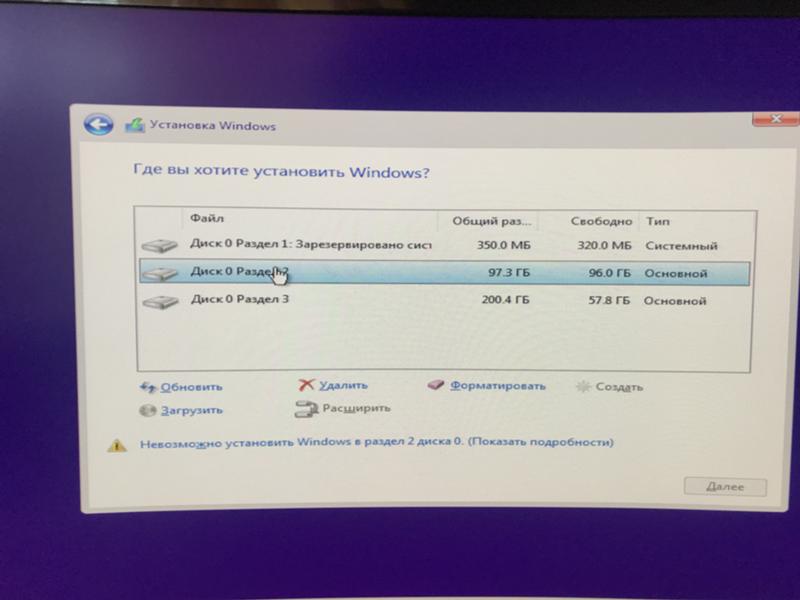 Помимо скорости вашего интернета, размер вашего файла будет влиять на скорость загрузки. Размер Windows 10 составляет примерно 3.5 ГБ.
Помимо скорости вашего интернета, размер вашего файла будет влиять на скорость загрузки. Размер Windows 10 составляет примерно 3.5 ГБ.
Следовательно, оперативная память вашего персонального компьютера будет влиять на скорость загрузки.
Заключение
При обновлении с Windows 7 до Windows 10 рекомендуется выполнить чистую установку. Обновление с Windows 7 до Windows 10 займет слишком много времени; поэтому чистая установка будет намного быстрее и лучше всего.
Рекомендации
https://link.springer.com/chapter/10.1007/978-1-4842-1162-5_12
Один запрос?
Я приложил столько усилий, чтобы написать этот пост в блоге, чтобы предоставить вам ценность. Это будет очень полезно для меня, если вы подумаете о том, чтобы поделиться им в социальных сетях или со своими друзьями/родными. ДЕЛИТЬСЯ ♥️
Сандип Бхандари
Сандип Бхандари — основатель сайта ExactlyHowLong.com.
Я профессиональный штатный блоггер, интернет-маркетолог и тренер.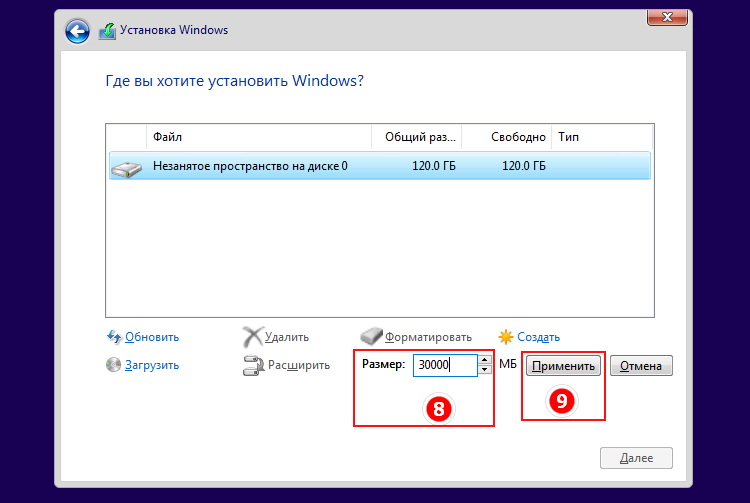 Я люблю все, что связано с Интернетом, и каждый день стараюсь изучать новые технологии.
Я люблю все, что связано с Интернетом, и каждый день стараюсь изучать новые технологии.
Все задачи по управлению командой, созданию контента и монетизации ложатся на меня. Вместе с командой ExactlyHowLong мы стремимся предоставить нашим читателям полезный и интересный контент.
В разработке игр мне нравится играть с любым движком, набором инструментов и фреймворком, которые я могу найти. В цифровом искусстве я люблю все: от живописи до векторной работы, от пиксель-арта до 3D-моделирования.
Короче говоря, если это креативно и вы можете сделать это в цифровом виде, мне это нравится.
Как вы думаете?
Сколько времени занимает установка Windows 10 с USB-накопителя?
Home > Вопросы по резервному копированию данных > Сколько времени занимает установка Windows 10 с USB-накопителя?
Что-то не так с моим компьютером с Windows 10, поэтому я хочу переустановить его. Раньше я создавал установочный USB-накопитель Windows 10, но никогда не пытался установить свою Windows. Я хочу знать, сколько времени занимает установка Windows 10 с USB-накопителя. Заранее спасибо.
Я хочу знать, сколько времени занимает установка Windows 10 с USB-накопителя. Заранее спасибо.
Лучший ответ от
Джерри · Ответ дан 07 марта 2023 г.
Время установки Windows 10 с USB-накопителя зависит от нескольких факторов.
Зависит от скорости USB-накопителя, скорости шины USB компьютера, использования порта USB1/2/3, скорости процессора компьютера, скорости носителя данных компьютера и других факторов, таких как жесткий диск или SSD. Вообще говоря, это может длиться от 30 минут до 2 часов.
В частности, если вы хотите установить Windows 10 с USB-накопителя с 8 ГБ ОЗУ, процессором Intel Core i7 с частотой 3,5 ГГц и жестким диском емкостью 1 ТБ, установка займет около 30–40 минут.
Стоит отметить, что прежде чем вы захотите установить/обновить Windows 10, лучше всего сделать резервную копию ваших файлов, дисков или разделов на вашем компьютере на случай, если во время установки что-то пойдет не так. В этом случае на помощь приходит профессиональное программное обеспечение для резервного копирования под названием EaseUS Todo Backup.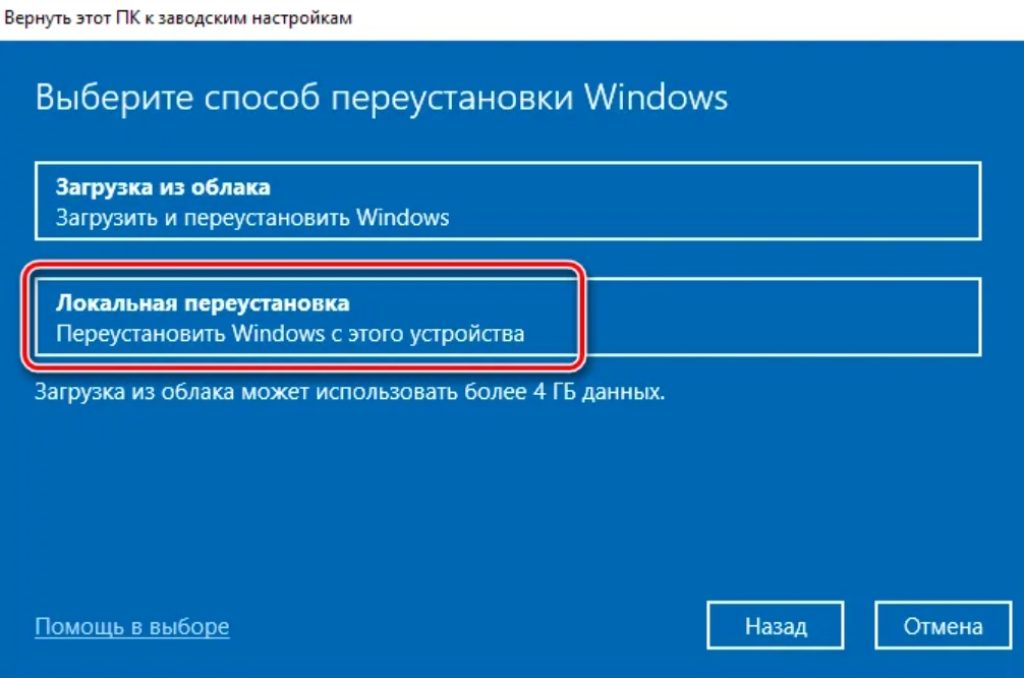
Это практичная утилита резервного копирования и восстановления для Windows 11/10/8/7. Это может помочь вам автоматически создавать резервные копии файлов, систем, дисков, разделов и приложений. Более того, это один из лучших инструментов для создания загрузочных USB-накопителей, который поможет создать загрузочный USB-накопитель. Кроме того, он также может позволить вам клонировать жесткий диск на компьютере с Windows и перенести ОС с жесткого диска на твердотельный накопитель.
В среднем установка Windows 10 с USB-накопителя занимает от 30 минут до 2 часов, но это не точное время. Поэтому у вас должно быть достаточно времени, чтобы завершить процесс установки.
Статья по теме: Сколько времени занимает установка Windows 10/11
Загрузите EaseUS Todo Backup для защиты компьютерных данных!
Найдите лучшие решения для резервного копирования компьютеров, облачных хранилищ, безопасности данных и клонирования дисков с подробным руководством.
Как сделать резервную копию Windows 10 на USB?
USB-накопители
широко используются для хранения данных и резервных копий. Вы когда-нибудь застревали на таком вопросе, как «Как сделать резервную копию Windows 10 на USB?» В этой статье рассказывается, как создать резервную копию Windows 10 на USB-накопителе, а также будет представлена утилита резервного копирования под названием EaseUS Todo Backup, которая поможет вам.
Вы когда-нибудь застревали на таком вопросе, как «Как сделать резервную копию Windows 10 на USB?» В этой статье рассказывается, как создать резервную копию Windows 10 на USB-накопителе, а также будет представлена утилита резервного копирования под названием EaseUS Todo Backup, которая поможет вам.
Джерри
09 марта 2023
Как поставить Windows Recovery на USB?
При внезапном сбое или сбое системы Windows диск восстановления может помочь переустановить систему и обеспечить нормальную работу компьютера. Но многие пользователи не знают, как поставить восстановление Windows на USB. Этот пост покажет вам способы.
Отн.
22 февраля 2023 г.
Могу ли я использовать exFAT для загрузочного USB в Windows 10?
exFAT обычно используется для загрузочного USB на Mac. А некоторые задаются вопросом: можно ли использовать exFAT для загрузочного USB-накопителя Windows 10? Здесь мы даем вам ответ и некоторую необходимую информацию об этом.
Мелисса Ли
22 февраля 2023
Насколько большой флэш-накопитель мне нужен для резервного копирования Windows 10?
Вы пытаетесь создать резервную копию Windows 10, но не знаете, какого размера флешку подготовить? Что ж, прочитайте этот пост и найдите ответ здесь.
Лариса
28 февраля 2023 г.
Может ли Windows 10 загружаться с USB-накопителя NTFS?
Может ли Windows 10 загружаться с USB-накопителя NTFS? Вы хотите знать ответ? Если да, то этот короткий пост может вам помочь. Прочитав этот пост, вы узнаете, может ли Windows 10 загружаться с USB-накопителя NTFS.
Джерри
22 февраля 2023
Как создать USB-накопитель для восстановления Windows 10 на ноутбуке Lenovo?
Вы можете проверить ответ здесь, если вам также интересно, как создать USB-накопитель для восстановления Windows 10 на ноутбуке Lenovo. Также предлагаются подробные шаги.
Мелисса Ли
22 февраля 2023
Просмотреть все вопросы
Установка Windows 10 слишком медленная? Как это исправить
Несмотря на существование Windows 11, ее предшественница, Windows 10, остается чрезвычайно популярной ОС. Он прост в навигации и поддерживает практически любое приложение. Однако, если вы пытаетесь обновить или перейти на Windows 10, вы обнаружите, что процесс установки невыносимо медленный.
Он прост в навигации и поддерживает практически любое приложение. Однако, если вы пытаетесь обновить или перейти на Windows 10, вы обнаружите, что процесс установки невыносимо медленный.
Содержание
- 1. Убедитесь, что ваш компьютер соответствует минимальным аппаратным требованиям
- 2. Используйте другой установочный носитель
- Оптический накопитель
- Флэш-накопитель USB
- 3. Проверьте порт USB на наличие повреждений
- 4. Убедитесь, что у вас достаточно места для хранения Windows 10
- 5 , Установите Windows 10 на SSD
- Неисправный диск
- 6. Обратитесь за профессиональной помощью
- Заключительные мысли
Вот как исправить медленную установку Windows 10:
- 90 085 Убедитесь, что ваш компьютер соответствует минимальным аппаратным требованиям.
- Используйте другой установочный носитель.

- Проверьте порт USB на наличие повреждений.
- Убедитесь, что у вас достаточно места для Windows 10.
- Установите Windows 10 на SSD.
- Получите профессиональную помощь.
Давайте рассмотрим каждый из этих шагов более подробно. Это подробное руководство, поэтому, надеюсь, после прочтения установка Windows 10 не доставит вам хлопот.
1. Убедитесь, что ваш компьютер соответствует минимальным аппаратным требованиям.
Поскольку вы уже устанавливаете Windows 10 с загрузочного носителя, я предполагаю, что вы знаете основы того, как это сделать.
Если вы находитесь на экране установки и застряли, вручную перезагрузите компьютер и загрузите BIOS, как вы делали это раньше.
Установите диск ОС в качестве основного загрузочного носителя. Доступ к вашему компьютеру будет полезен при проверке ошибок.
После того, как мы закончим проверку (и исправление) ошибок, вы можете начать процесс установки заново, и, надеюсь, на этот раз он не займет больше времени, чем следовало бы.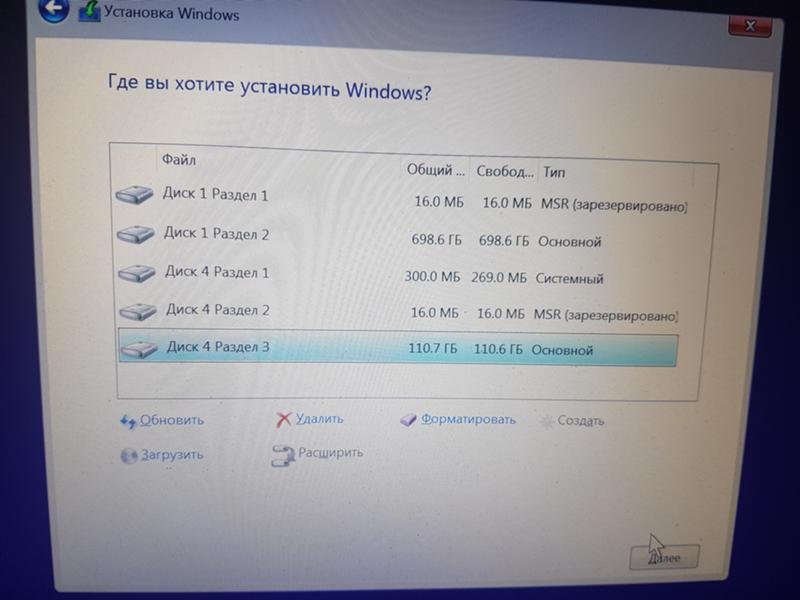
С самого начала мы хотим убедиться, что ваш компьютер соответствует минимальным требованиям для Windows 10.
Не беспокойтесь, Windows 10 совсем не требовательна к ресурсам, поэтому даже компьютеры десятилетней давности хороший шанс быть совместимым с ним.
Чтобы проверить характеристики вашего оборудования, введите Информация о системе в поле поиска.
Вот минимальные требования для Windows 10, заявленные Microsoft.
- Процессор с тактовой частотой 1 гигагерц (ГГц).
- Один гигабайт ОЗУ для 32-разрядной версии Windows 10 и 2 гигабайта ОЗУ для 64-разрядной версии Windows 10.
- Жесткий диск на 32 ГБ.
- Видеокарта, совместимая с DirectX 9, с WDDM (модель драйвера дисплея Windows) 1.0 или выше.
- Дисплей с разрешением 800×600.
Как видите, по сегодняшним меркам эти требования очень мягкие. Если у вас есть устаревший компонент, который не соответствует этим требованиям, вы все равно можете попробовать продолжить установку.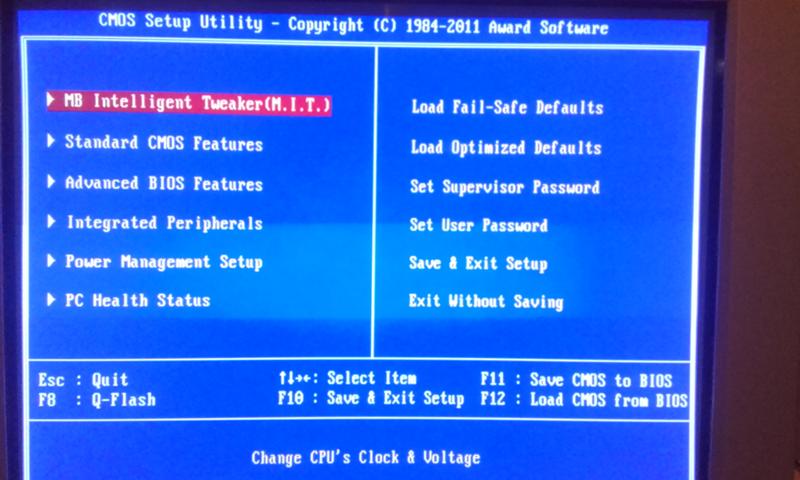
Однако это может мешать правильной установке Windows.
Например, процессорам медленнее одного гигагерца потребуется целая вечность для установки Windows 10 на носитель просто из-за нехватки энергии.
Слишком мало оперативной памяти, и у вашего ПК возникнут проблемы с хранением данных для немедленной передачи, что приведет к задержкам или, что еще хуже, к неудачным установкам.
Я рекомендую обновить ваш компьютер, если вы не соответствуете минимальным требованиям.
Модернизация отдельных компонентов до их современных аналогов начального уровня не только относительно недорога, но и позволит вам делать гораздо больше с вашим ПК.
2. Используйте другой установочный носитель
Давайте исключим возможность того, что ваша система устарела. Что может быть причиной медленной установки?
Оптический накопитель
Что ж, если вы используете устаревшее запоминающее устройство в качестве загрузочного или установочного носителя, например, компакт-диски или DVD-диски, это вполне может быть проблемой.
Проблема с этими носителями заключается в низкой скорости передачи данных. Большинство компакт-дисков и DVD-дисков имеют скорость передачи данных менее одного МБ (мегабайта) в секунду.
Учитывая, что размер ISO-образа Windows 10 составляет примерно 6 ГБ, вам придется долго ждать. Почти 2 часа, если предположить, что скорость передачи вашего загрузочного носителя является узким местом во время установки.
Кроме того, диски хрупкие и подвержены повреждениям, например царапинам. Повреждение диска может привести к его неправильной работе или невозможности чтения некоторых данных.
Если вы используете загрузочный носитель с поврежденными данными, вы можете столкнуться с неприятным опытом, когда индикатор выполнения установки застрянет в середине установки, что будет неприятно.
Флэш-накопитель USB
Я рекомендую использовать флэш-накопитель USB в качестве носителя для установки Windows 10. У них гораздо более высокая скорость передачи данных, а технология USB 3.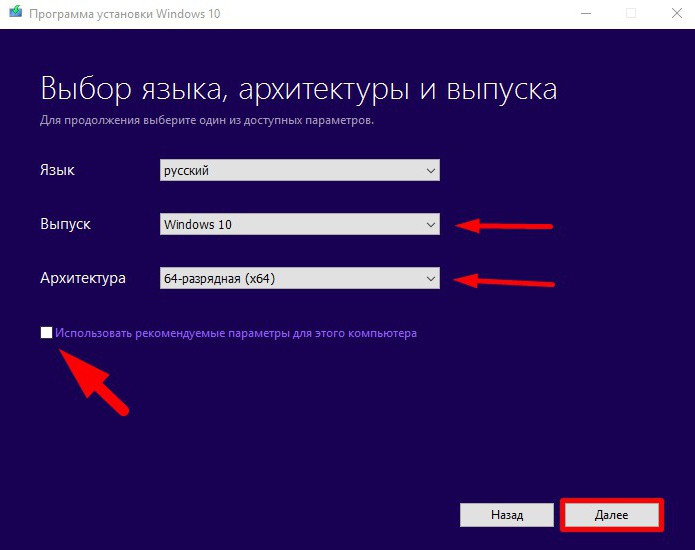 2 может похвастаться впечатляющими 2,5 ГБ в секунду.
2 может похвастаться впечатляющими 2,5 ГБ в секунду.
Если вы соедините его с твердотельным накопителем NVMe (подробнее об этом позже), вы сможете выполнить установку за считанные минуты!
Если вы уже используете USB и по-прежнему сталкиваетесь с трудностями, возможно, проблема связана с вашим USB-устройством. Хотя USB-накопители намного надежнее, чем технологии, они не являются надежными.
Чтобы убедиться, что ваш USB-накопитель полностью работоспособен, вы можете попробовать использовать его для переноса данных на другой компьютер. Выберите большой файл. Тот, который по крайней мере несколько сотен МБ.
Мы хотим знать скорость передачи, которую покажет всплывающее окно, когда вы инициируете передачу с USB-накопителя на компьютер.
Пока вы видите постоянную скорость передачи выше 10 МБ в секунду, мы можем исключить возможность неисправности. Вы можете перейти к следующему шагу в списке.
Если вы обнаружите, что USB-накопитель по-прежнему работает неправильно при подключении к другому ПК, у нас есть виновник.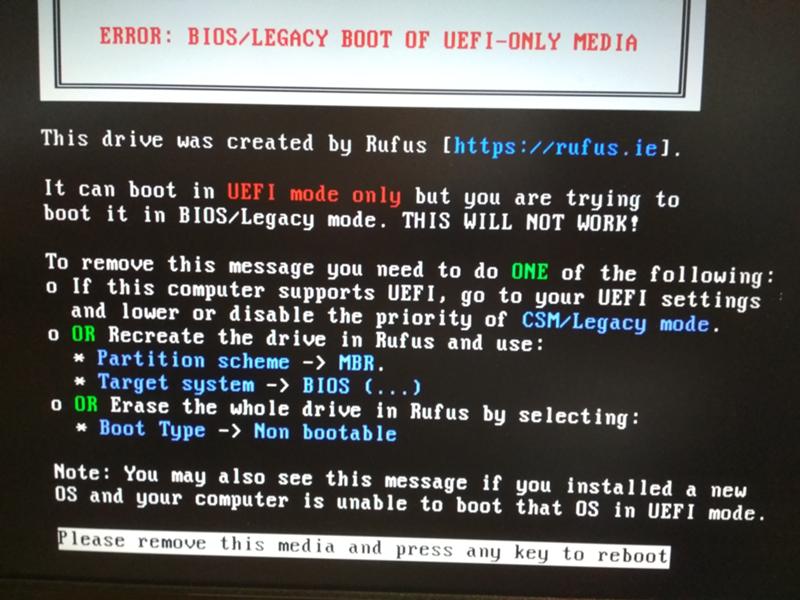
Не очень практичный способ самостоятельно починить неисправный USB. Тем не менее, вы можете отнести его в местный магазин по ремонту оборудования, чтобы узнать, можно ли его починить, или вообще купить новый.
Если вы приобрели новый USB-накопитель, вам нужно будет загрузить на него ISO-образ Windows 10, чтобы использовать его в качестве носителя для установки.
3. Проверьте порт USB на наличие повреждений
Следующим шагом в нашем списке является проверка работы порта USB, порта, к которому вы подключаете USB.
Во-первых, это визуальный осмотр. Если розетка внутри сломана или находится в плохом состоянии, скорее всего, это замедляет установку.
Если он заполнен грязью и грязью, вы можете использовать баллончик со сжатым воздухом для очистки. После этого выключите компьютер и несколько раз вставьте и извлеките USB-накопитель из USB-порта, чтобы увеличить шансы на лучший контакт.
Затем попробуйте подключить другие устройства к тому же порту USB.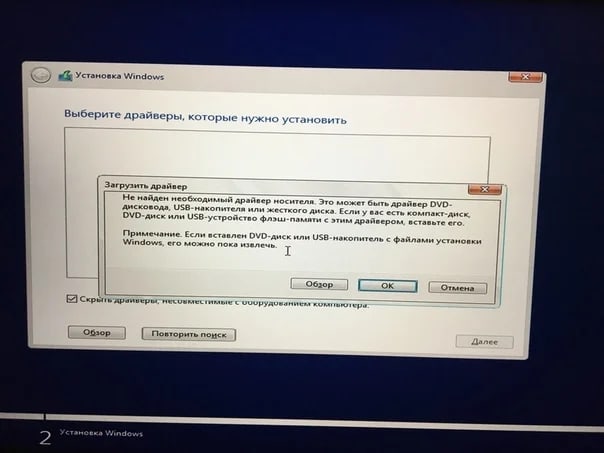 Мышь и клавиатура, например.
Мышь и клавиатура, например.
Если порт USB неисправен, красный светодиод на мыши будет мигать, и оба компонента не будут работать должным образом.
Более профессиональным способом проверки USB-порта является использование специального инструмента для тестирования USB-портов.
Если ваш порт USB работает нормально, вы можете перейти к следующему шагу.
К сожалению, вы не сможете починить неисправные USB-порты дома, если у вас нет подходящего оборудования. Однако, поскольку на большинстве ноутбуков и компьютеров есть несколько USB-портов, вы можете использовать тот, который работает.
Если другие компоненты занимают все ваши USB-порты, вы можете починить поврежденный порт или приобрести аккуратное маленькое устройство, называемое USB-концентратором.
Это устройство освободит ваши занятые USB-порты, улучшит управление кабелями и сделает ваше рабочее место более чистым.
4. Убедитесь, что у вас достаточно места для хранения Windows 10
Минимальный объем пространства, необходимый для Windows 10, немного различается в зависимости от устанавливаемой вами версии, но обычно на выбранном вами диске свободно около 16 ГБ.
Перед установкой 64-разрядной версии Windows 10 Microsoft рекомендует иметь не менее 20 ГБ свободного места на диске. Я бы выделил не менее 30 ГБ дискового пространства для Windows, чтобы она хорошо работала.
Если вы не достигнете порога в 20 ГБ, вы не сможете установить Windows 10. Даже если вы это сделаете, это будет не очень хорошо, так как некоторые файлы могут отсутствовать.
Полные диски, будь то жесткие диски или твердотельные накопители, плохо работают.
Рекомендуется оставлять не менее 10–20 % свободного места на любом диске, чтобы не возникало проблем с производительностью.
5. Установите Windows 10 на SSD
Если вы здесь, мы установили, что ваш компьютер соответствует минимальным требованиям, выбранный вами установочный носитель (желательно USB) исправен, порт USB не поврежден, и у вас достаточно места для хранения Windows 10.
Следующий шаг — убедиться, что вы устанавливаете Windows 10 на SSD (твердотельный накопитель), а не на HDD (жесткий диск).
Скорость установки имеет большое значение.
Позвольте мне кратко объяснить разницу между технологиями SSD и HDD, чтобы все были в курсе. SSD и HDD — это основное энергонезависимое хранилище вашего компьютера.
Здесь хранятся все файлы на вашем компьютере, включая операционную систему Windows 10.
Основное различие между двумя технологиями заключается в механизме их работы и скорости передачи данных (чтение/запись).
Жесткие диски основаны на движущихся механических частях и намного медленнее получают и сохраняют данные, чем твердотельные накопители, которые используют магнитные свойства для хранения.
SSD в несколько раз быстрее, чем старые HDD. В результате приобретение SSD имеет множество преимуществ.
Вы не только значительно сократите время установки, но и получите более плавную и удобную работу с Windows 10 после ее установки.
Распространенной практикой среди пользователей компьютеров является использование твердотельных накопителей малой емкости только для операционной системы и основных приложений.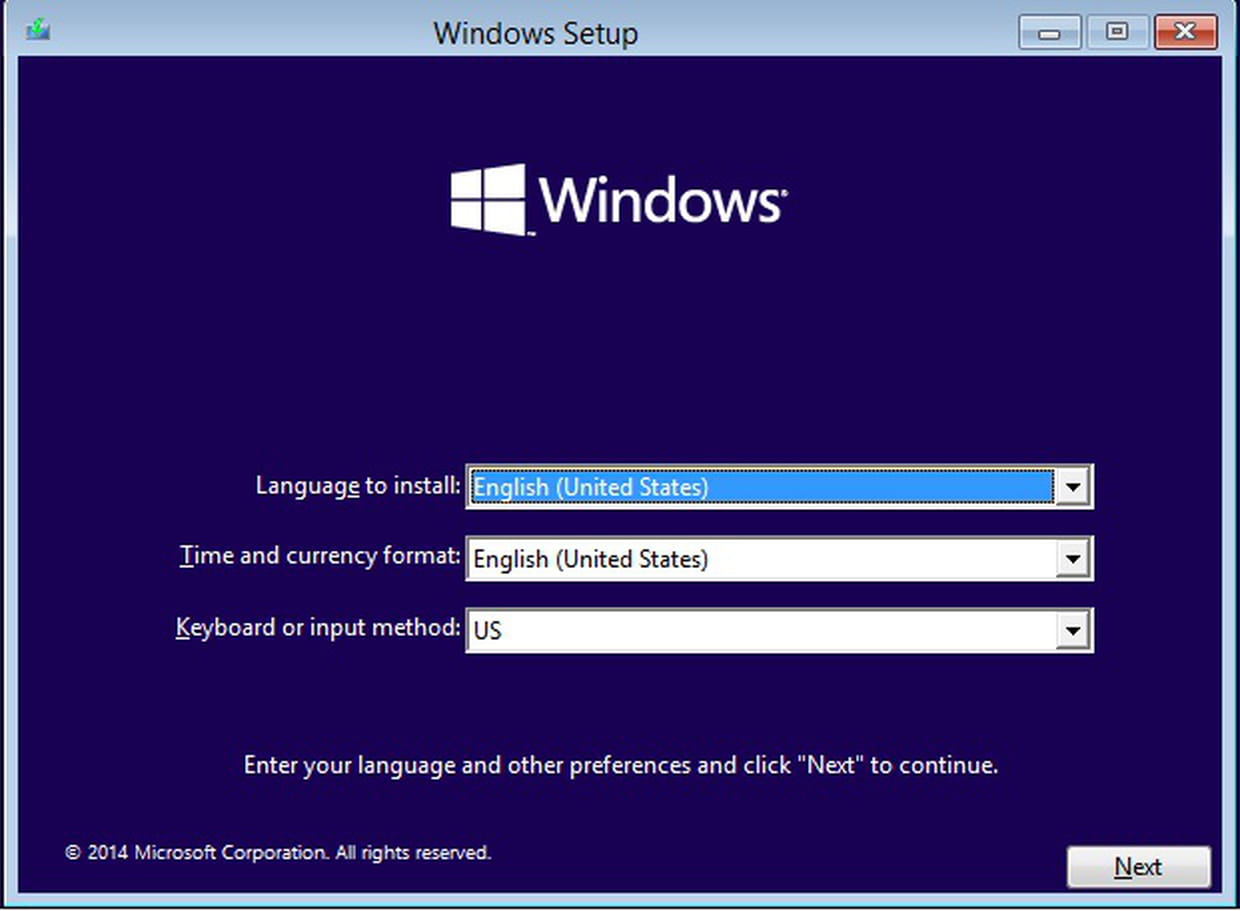
Жесткий диск большего размера используется для хранения менее важных файлов. Это удивительно эффективное использование обоих типов памяти.
Ноутбуки и готовые ПК часто поставляются с твердотельными накопителями M.2, типом карты расширения. Однако, если у вас более старая система, внутри может быть только жесткий диск.
В этом случае вам придется установить Windows на жесткий диск, что может занять до нескольких часов.
Установка SSD в ноутбук возможна, но вы лишаетесь гарантии производителя, если он все еще активен.
Возможно, вам также придется отказаться от существующего жесткого диска или дисковода CD/DVD (если он есть в вашем ноутбуке), чтобы освободить место для твердотельного накопителя.
Если вы приобрели или уже имеете твердотельный накопитель, убедитесь, что вы выбрали установку файлов Windows на него, а не на жесткий диск. Вы обнаружите, что разница заметна.
Неисправный диск
Независимо от того, используете ли вы жесткий диск или твердотельный накопитель, установка не займет больше нескольких часов. Но, если это так, ваш диск может быть виноват.
Но, если это так, ваш диск может быть виноват.
Как правило, срок службы как жестких дисков, так и твердотельных накопителей составляет около пяти лет, а срок службы современных твердотельных накопителей превышает пять лет.
Явные признаки неисправного жесткого диска. Жужжание, щелчки, перегрев или заметные вибрации.
Современные твердотельные накопители с меньшей вероятностью выходят из строя или ломаются, поскольку в них нет движущихся частей.
Явных физических признаков выхода из строя нет, но вы почувствуете значительное снижение скорости чтения/записи и операций обработки данных.
Вы можете использовать стороннее приложение для мониторинга состояния диска как для жестких дисков, так и для твердотельных накопителей. Их можно найти в Интернете, и они предоставляют вам процентное значение текущего состояния вашего диска.
6. Получите профессиональную помощь
Если, несмотря на выполнение всех вышеперечисленных шагов, ваша установка Windows 10 остается необоснованно медленной или зависает на полпути, ваш случай, скорее всего, исключительный и имеет нюансы. К сожалению, простой ремонт своими руками не поможет.
К сожалению, простой ремонт своими руками не поможет.
На этом этапе мы рассмотрели наиболее распространенные причины медленной установки Windows 10 и обсудили практические шаги, которые вы можете предпринять, чтобы исправить любую проблему, которая беспокоит ваш компьютер.
Сейчас было бы лучше получить профессиональную помощь.
Во многих отдельных компонентах вашего ПК есть место для ошибок. Например, могут быть неисправны кабели SATA, порты SATA или что-то еще на материнской плате.
Проблема может быть даже с кабелями питания. Я не рекомендую вмешиваться в эти компоненты, если у вас нет опыта сборки и разборки ПК.
В домашних условиях все проверить невозможно, поэтому за вас это должен сделать профессионал.
Вы также можете обратиться в службу поддержки Майкрософт, чтобы получить информацию о вашей ситуации. Будьте как можно более конкретными в вашем случае, чтобы они могли наилучшим образом помочь вам.
Заключительные мысли
Если установка Windows 10 занимает слишком много времени, вы можете предпринять некоторые шаги, чтобы выяснить и устранить проблему.



